Бағдарлама құрастырушысын пайдалана отырып бағдарламаны тексеру және жариялау
Бағдарламаның жұмыс істеуі үшін қажетті, бірақ бағдарламаға әлі қосылмаған актив тәуелділіктерін тексеру үшін бағдарламаны тексеріңіз.
Мысалы, Customer Service Performance бақылау тақтасын Істі араластыру (Басымдық бойынша) немесе Істі шешу тренді (Күн бойынша) сияқты қосылмаған диаграммаларды пайдаланатын бағдарламасына қостыңыз. Осы бағдарламаны тексерген кезде барлық жоқ, қажетті активтер тізімін аласыз.
Бағдарламаны тексерген кезде бағдарлама құрастырушысының кенебі жоқ активтер туралы деректерді көрсетеді.
Қолданба құрастырушысында Тексеру опциясын таңдаңыз.
Хабарландыру тақтасы пайда болады және бағдарламада қателердің немесе ескертулердің бар-жоғын көрсетеді. Хабарландыру тақтасы нысанда пішіндер немесе көріністер болмаған немесе бағдарламада құрамдастар болмаған жағдайларда ескертулерді көрсетеді. Егер торап картасы бағдарламаға теңшелмеген болса, қате орын алуы мүмкін. Ескертулерді жоймай бағдарламаны жариялауға болады, бірақ жарияламас бұрын қателерді түзету керек.

Бағдарлама құрастырушы әрі қажетті актив жоқ әрбір артефакт немесе актив тақтасындағы тәуелділіктер санымен ескерту таңбасын көрсетеді.
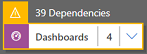
Қажетті активтерді қосу үшін кенептің оң жағындағы Міндетті қойындысын таңдаңыз. Міндетті қойындысы қолданбада кем дегенде бір талап етілетін актив жоқ болғанда көрінеді.
Қойынша қажетті компоненттер тізімін көрсетеді.
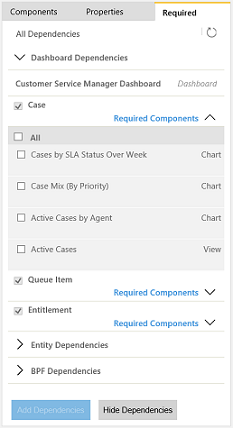
Қосқыңыз келетін активтерді таңдап, Тәуелділіктерді қосу опциясын таңдаңыз. Қажетті активті қосқан кезде актив қосылған тақтадағы саны азаяды.
Ескертпе
Егер әртүрлі қолданба құрамдастарында ортақ актив қажет болса (мысалы, бақылау тақтасы мен нысан үшін пішін қажет болса) және бұл активті бақылау тақтасының тәуелділік тармағынан бір рет қоссаңыз, тәуелділік саны тек бақылау тақтасы тақтасында азаяды, бірақ Entity тақтасында емес. Дегенмен, тәуелділік екеуіне шешіледі.
Тәуелділіктердің соңғы жинағын алу үшін Соңғы тәуелділіктерді алу
 немесе Тексеру қайтадан таңдаңыз. Бағдарламаны сақтағаннан кейін тек осы түймешіктерді көресіз.
немесе Тексеру қайтадан таңдаңыз. Бағдарламаны сақтағаннан кейін тек осы түймешіктерді көресіз.Ұсынылған қажетті құрамдастарды қосқыңыз келмесе, Тәуелділіктерді жасыру тармағын таңдаңыз. Қолданба құрастырушысында қолданбаны ашып, Тексеру немесе Соңғы тәуелділіктерді алу
 опциясын таңдаған кезде шешілмеген ескертулер қайтадан пайда болады. .
опциясын таңдаған кезде шешілмеген ескертулер қайтадан пайда болады. .Ескертпе
Егер тәуелділіктерді қазір жасырып, кейін осы бағдарламаны экспорттағыңыз келсе, осы тәуелділіктердің барлығы қайта пайда болады.
Бағдарламаны бағдарлама құрастырушысын пайдаланып жариялау
Бағдарламаны пайдаланушыларға қолжетімді ету үшін оны жариялаңыз.
Құрамдастарды қосып, тексеріп, қолданбаны сақтағаннан кейін пәрмен жолағында Жариялау таңдаңыз. Әрі Бағдарламаларым бетінде бағдарлама тақтасынан бағдарламаны жариялауға болады. Өңделетін қолданбалар көрінісінде жариялағыңыз келетін қолданба тақтасының төменгі оң жақ бұрышында Қосымша опцияларды түймесін (...), одан кейін Жариялау таңдаңыз.
Бағдарлама күйі Жарияланған күйіне өзгереді. Бұны бағдарлама құрастырушының жоғарғы оң жақ бұрышында көресіз. Қолданба Өңделетін қолданбалар көрінісінен Жарияланған қолданбалар көрінісіне жылжиды және жарияланған күні мына жерде көрсетіледі: қолданба тақтасы.
Ескертпе
- Егер бағдарлама тексеру қатесі болса, хабарландыру тақтасында қатені көресіз. Қатені шешпейінше бағдарлама жариялай алмайсыз.
- Бағдарламаны сақтамайынша оны жариялау мүмкін болмайды.
Сонымен қатар, келесіні қараңыз
Кері байланыс
Жақында қолжетімді болады: 2024 жыл бойы біз GitHub Issues жүйесін мазмұнға арналған кері байланыс механизмі ретінде біртіндеп қолданыстан шығарамыз және оны жаңа кері байланыс жүйесімен ауыстырамыз. Қосымша ақпаратты мұнда қараңыз: https://aka.ms/ContentUserFeedback.
Жіберу және пікірді көру